「I/O ラベル」ウインドウを使用する
「I/O ラベル」ウインドウを使って、チャンネルストリップの入力、出力、およびセンドメニューの項目名を作成し、デフォルトの「Input 1」や「Output 8」などの名前と置き換えることができます。
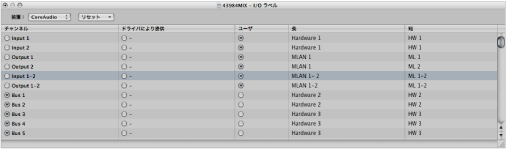
メインメニューバーで「オプション」>「オーディオ」>「I/O ラベル」と選択します。
ミキサーで「オプション」>「I/O ラベル」と選択します。
複数のオーディオインターフェイスを使っている場合は、「装置」ポップアップメニューから装置を選択します。I/O ラベルは、ハードウェアドライバのタイプごとに定義できますが、すべてのプロジェクトに反映されます。これらのラベルは個別のファイル(~/Library/Application Support/Logic フォルダ)に保存されます。ファイルには「IOLabels xxx」(「xxx」はハードウェアタイプ名)という形式の名前が付けられます。
目的のチャンネル行(たとえば「Output 12」)で、「ユーザ」カラムのボタンをクリックします。
「長」(長い名前)カラムの「-」をダブルクリックし、Output 12 の新しい名前を入力します(たとえば「MLAN 12」)。行以外の場所をクリックし、Return キーを押します。
「短」(短い名前)カラムでも同様に新しい名前を入力します(たとえば「12」)。
センドスロットには、省略名が使用されます。
「Output 12」に適用した場合、すべてのチャンネルストリップの出力メニュースロットで、名前が「MLAN 12」に置き換わります。
「チャンネル」カラムで該当するボタンをクリックします。
「リセット」ポップアップメニューを開き、いずれかのコマンドを選択します。以下のタイプのチャンネルストリップをデフォルトの名前(「チャンネル」カラムに表示されている名前)にリセットできます:
すべてのラベル
入力ラベル
出力ラベル
バスラベル
「ドライバにより提供」カラムで該当するボタンをクリックします。